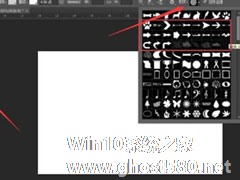-
photoshop如何画空心圆?photoshop画空心圆的方法
- 时间:2024-05-19 05:54:20
大家好,今天Win10系统之家小编给大家分享「photoshop如何画空心圆?photoshop画空心圆的方法」的知识,如果能碰巧解决你现在面临的问题,记得收藏本站或分享给你的好友们哟~,现在开始吧!
photoshop中很多用户都会画一个圆,这很容易,但是有些时候需要用到空心圆,却不知道如何画,那么接下来我们一起往下看看photoshop画空心圆的方法吧。
方法步骤

首先你需要新建一个图层,然后在左边的的默认工具栏中选择矩形工具,然后在上面工具选项中选择【自定形状工具】,接着在形状里面点击小箭头,正常情况下你可以在这些默认形状中找到一个空心圆,选择后即可在画布中画出空心圆。

当然了还有一种方法,这个可以让你自定义空心圆的外边粗细。这次在矩形工具上右键,选择【椭圆工具】,然后在画布中拖出一个圆形,按住Shift可以弄成正圆。然后按住CTRL键,选中这个圆形的图层,你会发现你画的圆圈被选中了,然后依次点击上方菜单==》选择,修改,收缩选取。接着在弹出的菜单中设置要收缩的量,数值越大你的圆圈越粗。

设置后,你会发现选框变小了,然后你按DELETE即可删除圆圈的空白部分,最后就变成一个同心圆啦。

以上就是photoshop如何画空心圆的全部内容了,按照以上的方法操作,你就能轻松掌握photoshop画空心圆的方法了。
以上就是关于「photoshop如何画空心圆?photoshop画空心圆的方法」的全部内容,本文讲解到这里啦,希望对大家有所帮助。如果你还想了解更多这方面的信息,记得收藏关注本站~
Win10系统之家独★家使★用,转载请注明出处!
相关文章
-

photoshop如何画空心圆?photoshop画空心圆的方法
photoshop中很多用户都会画一个圆,这很容易,但是有些时候需要用到空心圆,却不知道如何画,那么接下来我们一起往下看看photoshop画空心圆的方法吧。
方法步骤
首先你需要新建一个图层,然后在左边的的默认工具栏中选择矩形工具,然后在上面工具选项中选择【自定形状工具】,接着在形状里面点击小箭头,正常情况下你可以在这些默认形状中找到一个空心圆,选择后即可在... -

Photoshop是一款非常专业的照片处理软件。在里面我们可以制作一些图形,比如说圆形,不过有部分小伙伴不知道怎么画圆,下面小编就针对这个问题告诉你答案。
方法步骤
1、打开ps软件以后,我们需要点击“文件”-“新建”,建立新的画布。
2、其实我们可以先了解一下工具面板上的一些功能,今天我们需要用到的【钢笔】,可以调出钢笔工具栏。
-
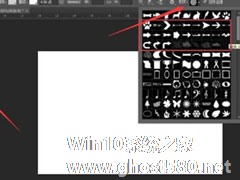
photoshop可以制作出非常有趣的图片,有部分用户会通过软件来画箭头,不过有其他小伙伴不会使用,下面小编就告诉你Photoshop是如何画箭头的?有三种方法供你选择。
方法步骤
方法一:
1、首先,小编说一种最简单的方法——自定义形状工具,我们打开PS,新建一个空白文档。
2、选择图示的自定义形状工具,找到箭头形状工具。
... -

如果有用户想要用Photoshop绘制一片郁郁葱葱的草地,那么方法非常的简单,无需任何附带插件和效果,PS本身自带绘制草地的功能,只是你没发现而已,下面就来说一下如何用PS画草地。
方法步骤
首先你要新创建一个图层,你总不想把背景图层弄的一团糟吧。
建立图层后我们选择画笔工具(快捷键B),然后点击上方第三个按钮弹出画笔选项。在众多的画笔形状中我们往...